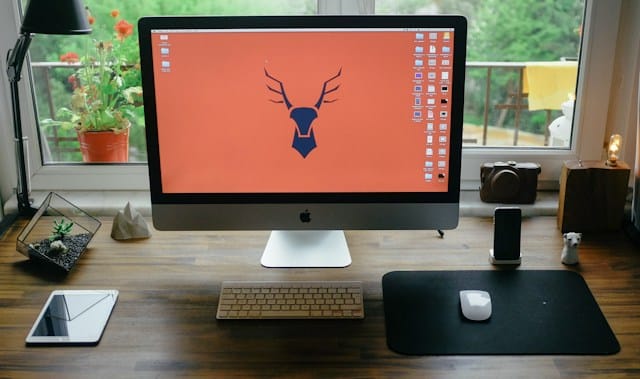Quoi de plus frustrant que de voir son ordinateur ralentir ou manquer d’espace de stockage au moment où on en a le plus besoin? Les fichiers encombrent facilement l’espace de travail, surtout lorsqu’on ne prend pas le temps de les organiser. Heureusement, plusieurs solutions s’offrent à vous pour optimiser le stockage des fichiers sur votre ordinateur. Ici, nous allons vous expliquer comment y parvenir en quelques étapes simples.
Privilégier le stockage SSD
Le SSD, ou Solid State Drive, est une technologie de stockage qui remplace de plus en plus les disques durs traditionnels. La marque Kingston propose par exemple le modèle Fury, particulièrement performant. Opter pour un SSD présente de nombreux avantages pour votre système Windows. En effet, ces disques sont plus rapides, plus résistants aux chocs et consomment moins d’énergie.
Dans le meme genre : Quels sont les avantages de l’utilisation d’un clavier sans fil ?
A lire aussi : Comment choisir un casque de réalité virtuelle adapté aux jeux et aux expériences immersives ?
Pour optimiser le stockage de vos fichiers sur un SSD, il est recommandé de déplacer vos fichiers les plus importants sur ce disque. Pour ce faire, sélectionnez simplement les fichiers que vous souhaitez déplacer, cliquez droit, puis sélectionnez "Déplacer vers…". Ensuite, sélectionnez le lecteur SSD comme destination.
En parallèle : Comment utiliser un disque dur externe Seagate pour sauvegarder des photos personnelles ?
Libérer de l’espace sur le disque dur
Il n’est pas toujours nécessaire d’acheter un nouveau matériel pour gagner de l’espace de stockage. Parfois, un simple nettoyage de votre disque dur peut suffire.
Lire également : Comment choisir un bon moniteur pour le travail en extérieur ?
Pour commencer, faites le tri dans vos fichiers. Supprimez ceux qui ne vous servent plus et déplacez ceux que vous utilisez rarement sur un support externe. Pensez aussi à vider régulièrement votre corbeille.
Ensuite, utilisez la fonctionnalité de nettoyage de disque intégrée à Windows. Pour l’ouvrir, cliquez sur le menu "Démarrer", tapez "Nettoyage de disque" puis sélectionnez l’application. Vous pourrez alors libérer de l’espace en supprimant les fichiers temporaires, les fichiers du système et d’autres fichiers inutiles.
Mise à jour et désinstallation des programmes inutiles
Les programmes et applications installés sur votre ordinateur peuvent prendre beaucoup d’espace de stockage. Il est donc essentiel de les gérer efficacement.
Pour cela, commencez par mettre à jour régulièrement vos programmes. Un programme obsolète peut en effet générer des fichiers inutiles qui encombrent votre disque dur. Pour vérifier si des mises à jour sont disponibles, sélectionnez simplement le programme concerné, cliquez droit et sélectionnez "Rechercher des mises à jour".
Si certains programmes ne vous servent plus, désinstallez-les. Pour ce faire, cliquez sur le menu "Démarrer", tapez "Ajout ou suppression de programmes" puis sélectionnez l’application. Vous pourrez alors sélectionner les programmes que vous souhaitez désinstaller.
Optimiser la mémoire vive
La mémoire vive de votre ordinateur, aussi appelée RAM, joue un rôle crucial dans la vitesse de votre appareil. Si elle est peu utilisée, elle peut s’accumuler et ralentir votre ordinateur.
Pour optimiser votre mémoire vive, commencez par fermer les applications que vous n’utilisez pas. Ensuite, utilisez un outil d’optimisation de la mémoire, comme celui proposé par Kingston. Cet outil vous permet de libérer de la mémoire en un clic, ce qui peut considérablement accélérer votre ordinateur.
Utiliser le stockage en nuage
Le stockage en nuage, ou cloud, est une solution très efficace pour gagner de l’espace de stockage sur votre ordinateur. Il vous permet de stocker vos fichiers en ligne, sur des serveurs sécurisés, et d’y accéder à tout moment, depuis n’importe quel appareil connecté à internet.
Il existe de nombreux services de stockage en nuage, comme Google Drive, Dropbox ou OneDrive. Pour les utiliser, il vous suffit de créer un compte, puis de transférer vos fichiers sur le cloud. Vous pourrez alors libérer de l’espace sur votre ordinateur, tout en conservant un accès facile à vos fichiers.
Exploiter l’assistant de stockage Windows
L’assistant de stockage est une fonctionnalité intégrée dans le système d’exploitation Windows qui est souvent sous-estimé. Cet outil est particulièrement utile car il permet de surveiller l’espace disque utilisé et peut aider à libérer de l’espace automatiquement.
Pour accéder à l’assistant de stockage, vous devez d’abord ouvrir le menu "Démarrer" et taper "Paramètres de stockage". Une fois dans les paramètres de stockage, activez l’option "Assistant de stockage". Vous aurez alors la possibilité de configurer l’assistant pour qu’il supprime automatiquement les fichiers temporaires et les fichiers de la corbeille qui ont plus de 30 jours.
En outre, l’assistant de stockage offre une vue détaillée de l’utilisation de votre espace de stockage. Il décompose l’espace utilisé par différent types de fichiers comme les documents, les images, les vidéos, et les applications. Vous pouvez cliquer sur chaque catégorie pour avoir plus de détails et ainsi repérer les fichiers volumineux ou inutiles que vous pourriez supprimer.
L’utilisation de l’assistant de stockage peut grandement aider à optimiser l’espace de votre disque dur et ainsi augmenter la performance de votre ordinateur portable.
Augmenter la performance grâce au SSD Fury de Kingston
Le choix d’un SSD client comme le Kingston Fury est un excellent moyen d’optimiser le stockage personnel et la performance de votre ordinateur. En effet, contrairement aux disques durs traditionnels, les SSD n’ont pas de pièces mécaniques en mouvement, ce qui les rend plus résistants aux chocs et aux vibrations. De plus, l’absence de pièces en mouvement signifie également que les SSD sont beaucoup plus silencieux.
Le Kingston Fury est doté d’une technologie avancée qui offre des vitesses de lecture et d’écriture plus rapides. Cela se traduit par un démarrage plus rapide, un temps de chargement des applications réduit et une performance générale améliorée. Les développeurs de systèmes et les joueurs seront particulièrement satisfaits de la performance du SSD lors de l’exécution de tâches gourmandes en ressources.
Pour installer le SSD Kingston Fury, il suffit de le brancher dans le port SATA de votre ordinateur. Une fois installé, vous pouvez utiliser l’Explorateur de fichiers ou l’outil de gestion de disque de Windows pour déplacer vos fichiers vers le SSD. Le transfert de vos fichiers les plus utilisés vers le SSD permettra d’augmenter la vitesse de performance de votre système.
Conclusion
Optimiser le stockage des fichiers sur votre ordinateur est une tâche essentielle pour maintenir une bonne performance de votre système. Que ce soit en libérant de l’espace sur votre disque dur, en mettant à niveau votre disque dur vers un SSD Kingston Fury, ou en utilisant le stockage en nuage, chaque étape contribue à améliorer l’efficacité de votre ordinateur.
Une gestion efficace de l’espace de stockage ne permet pas seulement d’économiser de l’espace, mais aussi de prolonger la durée de vie de votre dispositif de stockage et de protéger vos précieux fichiers. N’oubliez pas que la sauvegarde régulière de vos données est une habitude qui vous évitera bien des soucis. Ne sous-estimez pas non plus l’importance d’une mémoire de stockage performante pour garantir une expérience utilisateur sans encombre.
Enfin, n’oubliez pas de tenir compte de vos besoins spécifiques en termes de stockage de fichiers. Un photographe professionnel aura des besoins différents de ceux d’un étudiant ou d’un développeur de systèmes. En fin de compte, la meilleure solution de stockage pour vous est celle qui répond le mieux à vos besoins.